KPackage/it: Difference between revisions
(Created page with "Il riquadro più grande a sinistra elenca i pacchetti, inizialmente in gruppi di pacchetti. L'ordinamento può essere modificato, come in molte applicazioni, facendo clic sulle i...") |
(Created page with "* Nome del pacchetto * Sommario descrittivo * Dimensione * Versione installata") |
||
| Line 16: | Line 16: | ||
Il riquadro più grande a sinistra elenca i pacchetti, inizialmente in gruppi di pacchetti. L'ordinamento può essere modificato, come in molte applicazioni, facendo clic sulle intestazioni delle colonne. Per ogni pacchetto ti sono presentate le seguenti informazioni: | Il riquadro più grande a sinistra elenca i pacchetti, inizialmente in gruppi di pacchetti. L'ordinamento può essere modificato, come in molte applicazioni, facendo clic sulle intestazioni delle colonne. Per ogni pacchetto ti sono presentate le seguenti informazioni: | ||
* | * Nome del pacchetto | ||
* | * Sommario descrittivo | ||
* | * Dimensione | ||
* | * Versione installata | ||
and, if a package is due to be updated that column will show the new version number, while the final column will show | and, if a package is due to be updated that column will show the new version number, while the final column will show | ||
Revision as of 19:20, 31 October 2010
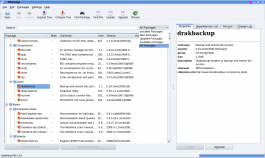 |
Tutte le informazioni che puoi volere riguardo ai tuoi pacchetti |
Caratteristiche
KPackage dipende dal gestore di pacchetti Smart.
La schermata principale ha due sezioni. Quella di destra sarà vuota fino a quando selezionerai un pacchetto.
Finestra principale
Il riquadro più grande a sinistra elenca i pacchetti, inizialmente in gruppi di pacchetti. L'ordinamento può essere modificato, come in molte applicazioni, facendo clic sulle intestazioni delle colonne. Per ogni pacchetto ti sono presentate le seguenti informazioni:
- Nome del pacchetto
- Sommario descrittivo
- Dimensione
- Versione installata
and, if a package is due to be updated that column will show the new version number, while the final column will show
- version to be replaced.
It is possible, using the drop-down combo-box, to limit the display to
- Installed packages
- Available packages
- New packages
- Updated packages
There is a column, for making your selection, and you can then use the menu to install your chosen packages
Details window
The four tabs on the right-hand pane give all the information you could need about the selected package -
- General Properties
- Dependencies, Provides, Required by and Requires
- Files included in the package
- The Change Log
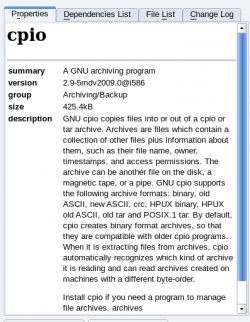 |
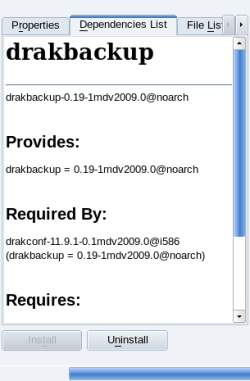 |
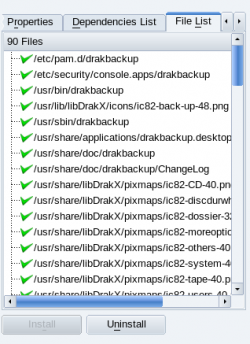 |
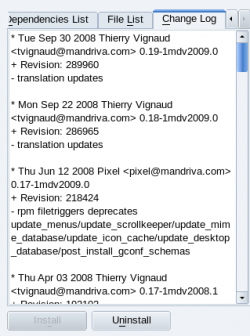 |
